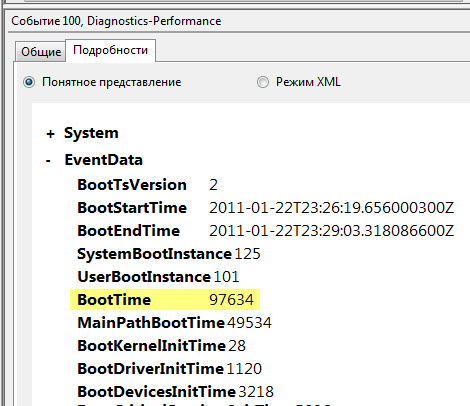Проверка времени загрузки Windows 7 и 8 встроенными средствами.
Сегодняшняя тема из разряда «Изучаем матчасть»Существует немало различных программ с помощью которых вы можете измерить скорость загрузки системы и некоторые из них даже способны указать причины замедления оной.Вот только всегда ли эти программы отражают действительность?Не уверен.
Между тем в Windows встроен прекрасный инструмент для анализа происходящего с вашей системой.Он называется ЖУРНАЛ СОБЫТИЙ.Для того,чтобы увидеть с какой скоростью загружается или выключается ваша Windows,нажимаем Win+R, вводим команду eventvwr.msc /s Откроется утилита под названием ПРОСМОТР СОБЫТИЙ.В левой её части выбираем ЖУРНАЛЫ ПРИЛОЖЕНИЙ И СЛУЖБ—Microsoft—Windows—Diagnostics-Performance-Работает.
После нажатия на РАБОТАЕТ открывается таблица касающаяся событий загрузки и выключения.Выбираем строчку с кодом 100 и видим время загрузки в миллисекундах (точнее не бывает),то есть надо отделить запятой три последних знака.На скрине видно,что время загрузки составило 84274 ms ,или 84 секунды.А проанализировав события в диапазоне от 101 до 110, можно узнать, в каких случаях загрузка замедлялась и почему.
На надпись «Ошибка» внимания не обращаем,в данном случае нам это не важно.
Код времени выключения 200,Возобновление работы из ждущего режима код события 300.
Можно просматривать события вручную, а можно создать фильтр.Для этого в правой части в меню ДЕЙСТВИЯ выберите СОЗДАТЬ НАСТРАИВАЕМОЕ ПРЕДСТАВЛЕНИЕ.В открывшемся диалоговом окне оставьте значение «Любое время» в поле «Дата» и отметьте флажками все опции в поле «Уровень события». Выберите опцию «По журналу», если она еще не выбрана, и раскройте список. В дереве разделов найдите категорию «Журналы приложений и служб — Microsoft — Windows – «Diagnostics-Performance» и поставьте флажок «Работает».В поле «Включение или исключение кодов событий» введите 100 и нажмите «OK»
В диалоговом окне «Сохранить фильтр в настраиваемое представление», введите подходящее имя (например, «Boot Time» — Время загрузки) и нажмите «OK».
Далее нам нужно точно таким же образом создать еще одно настраиваемое представление, но в поле «Включение или исключение кодов событий» ввести на этот раз значения 101-110 и сохранить фильтр, например с именем «Замедление загрузки».
Чтобы выяснить, сколько Windows 7 требуется времени на загрузку на вашем компьютере, выберите в левой части окна, созданный ранее фильтр Boot Time (Время загрузки) в разделе «Настраиваемые представления» и отсортируйте столбец «Дата и время» по возрастанию. Так вы сможете посмотреть, как изменялась продолжительность загрузки системы со дня ее установки.
Чтобы выяснить причину замедления загрузки Windows 7, выделите созданный вами фильтр «Замедление загрузки» в левой части окна в разделе «Настраиваемые представления» . Каждый код соответствует определенному событию, увеличивающему продолжительность загрузки.
Всего существует десять кодов событий такого рода, мы же в этой статье рассмотрим только некоторые из них.
Код события 101. Событие 101 возникает, когда приложение загружается дольше обычного. Это часто связано с установкой обновлений. Если замедление загрузки наблюдается эпизодически, ничего страшного в этом нет. Но если какое-то приложение всякий раз загружается слишком долго или время замедления оказывается ненормально большим, тут нужно уже задуматься.
Код события 102. Событие 102 свидетельствует о замедлении инициализации драйвера. Это, опять же, может быть вызвано обновлением, но если ситуация возникает регулярно или замедление оказывается серьезным, стоит установить более свежую версию драйвера. Если таковой не имеется, попробуйте удалить и переустановить драйвер.
Код события 103. Событие 103 возникает при замедлении загрузки служб. Иногда это случается, но если это происходит регулярно, попробуйте изменить тип запуска службы на «Автоматически отложенный запуск» или «Вручную» в консоли «Службы».
Код события 106. Событие 106 свидетельствует о том, что выполнение фоновой операции по оптимизации затянулось. Поскольку оптимизация — операция продолжительная, ничего страшного в этом нет.
Код события 109. Событие 109 возникает при замедлении инициализации устройства. Если это явление редкое, беспокоиться не стоит. Но если инициализация затягивается всякий раз, не забывайте регулярно делать резервное копирование и будьте готовы к замене проблемного устройства.
Понравилась статья? Подпишитесь на канал, чтобы быть в курсе самых интересных материалов
Вадим Стеркин

Новые операционные системы Microsoft собирают огромную массу информации о работе системы, сохраняя ее в журналах событий, которых тоже великое множество. На основе лишь одного события можно узнать интересные подробности о скорости загрузки.
Длительность загрузки в журнале Diagnostics-Performance
Служба WDI отслеживает каждую загрузку Windows и записывает отчет. Чтобы увидеть его, откройте Пуск – Поиск — Журнал событий и перейдите в раздел Журналы приложений и служб – Microsoft – Windows – Diagnostics -Performance. Там вы найдете один журнал, и он работает. Отчет о загрузке системы легко найти по коду события 100.
На рисунке желтым цветом выделено время загрузки в миллисекундах, поэтому 97634 ms означает 97 секунд, т.е. около полутора минут. Это время определяется от самого начала загрузки Windows (сразу после завершения загрузки BIOS) и вплоть до полной загрузки рабочего стола, т.е. до прекращения активности процессов, участвующих в загрузке. Из этого времени нужно вычесть 10 секунд, чтобы получить актуальное время загрузки.
Фильтр по событию
Некоторые загрузки занимают больше времени, некоторые меньше. Чтобы увидеть все события загрузки, отфильтруйте текущий журнал по коду события 100 (подробнее о фильтрации).
Увидев уровень сообщения Ошибка или Критический, не нужно впадать в панику, т.к. это вовсе не означает проблем с загрузкой системы, хотя и свидетельствует о том, что загрузку можно ускорить. Операционная система довольно придирчиво относится к времени загрузки, и чуть ниже вы узнаете, как она назначает уровень события.
Подробный протокол загрузки
На вкладке Подробности вы можете посмотреть остальную информацию о загрузке системы, как в текстовом виде, так и в формате XML.
Назначение некоторых параметров можно разгадать без труда, а иные вовсе не очевидны. Наиболее интересными являются:
- BootTime – общее время загрузки
- BootUserProfileProcessingTime – время загрузки профиля
- BootPostBootTime – время с момента появления рабочего стола до полного окончания загрузки
- MainPathBootTime – длительность основных системных этапов загрузки (BootTIme минус BootPostBootTime)
- BootNumStartupApps – количество программ в автозагрузке
Изрядная часть остальных параметров отражает длительность различных этапов загрузки, соответствуя их названиям. Но для диагностики загрузки этого маловато, потому что нет информации о том, что конкретно происходит на каждом этапе. Подробный рассказ об этапах загрузки Windows и их диагностике на примере отчетов утилиты xbootmgr, входящей в набор Windows Performance Analysis Tools вас ожидает в ближайших статьях.
Уровни события 100
Давайте вернемся к вопросу об уровнях события 100 и посмотрим, от чего зависит критичность времени загрузки.
| Уровень события 100 | Условие (время в секундах) |
|---|---|
| Предупреждение | MainPathBootTime 120 ИЛИ BootPostBootTime > 60 |
Поскольку BootTime = MainPathBootTime + BootPostBootTime, можно сделать такие выводы.
- Предупреждение будет только в том случае, если быстро загружается как система (драйверы и службы), так и пользовательская среда (рабочий стол и программы в автозагрузке).
- Как минимум Ошибка будет появляться, если общая длительность загрузки (BootTIme) больше 90 секунд.
- Критический уровень вам гарантирован при общей длительности загрузки более двух минут.
События диагностики
Нередко система сама предлагает диагностическую информацию о загрузке в соседних событиях с тем же временем и кодами 101 — 109. Например, задержки по вине служб имеют код 103. Но далеко не всегда эта информация полезна для диагностики загрузки.
Здесь нужно обращать внимание на время замедления, потому что замедление свыше 0,1 секунды уже дает основание к записи события. На рисунке видно, что служба COM замедлилась на 0,26 секунды, что вряд ли стоит рассматривать всерьез. Подробнее об этом способе диагностики рассказ будет в отдельной статье моего коллеги.
Интерпретация сведений о загрузке
Выгоду можно извлечь даже из довольно скудной информации о длительности загрузки, если сопоставить ее с другими параметрами системы. Чтобы вам было интереснее, я подготовил диагностический пакет, основанный на PowerShell, который автоматизирует процесс сбора сведений и представляет их в наглядной форме.
С помощью пакета можно также устранить основные системные проблемы, которые негативно влияют на скорость загрузки. Мне не терпится показать его вам, но материал большой, а в день рождения не полагается так много работать 🙂 Поэтому через три дня на его примере мы разберем факторы, влияющие на длительность загрузки системы, и сможем сделать выводы о том, как ее ускорить.
Вы можете отметить интересные вам фрагменты текста, которые будут доступны по уникальной ссылке в адресной строке браузера.
Метки: загрузка, ускорение Информация в статье применима к Windows 7 и новее
Об авторе
Вадим является владельцем этого блога, и большинство записей здесь вышло из-под его пера. Подробности о блоге и авторе здесь.
Вас также может заинтересовать:
Подпишитесь на бесплатные уведомления о новых записях и получите в подарок мою книгу об ускорении загрузки Windows!
комментариев 26
Прежде всего, с Днем Рождения! Крепкого здоровья, успехов в работе, творческого вдохновения, энтузиазма для новых материалов и всего наилучшего 🙂
Благодарю за материал и с нетерпением жду «разбора полета» по загрузке Windows 7 🙂 В свое время отличался маниакальным настроем и стремлением к минимальному времени загрузке радикальными средствами, мог запросто переставить Windows из-за того, что она «почему-то ни с того ни с сего начала грузиться на одну полоску дольше» 🙂
Сейчас стал куда спокойнее, но все равно хочется уменьшить время загрузки системы. благо покупал для этого SSD (OCZ Vertex 2). Заметил, что, когда подключен только сам твердотельный накопитель, рабочий стол начинает «пробиваться» очень быстро, еще даже когда не завершилась полностью фирменная анимация логотипа при загрузке Windows 7. Подключаешь остальные диски (4 жестких с SATA2, режим AHCI) — загрузка существенно увеличивается 🙁 После анимации логотипа проходит еще примерно 6-8 секунд, и уже тогда выполняется загрузка профиля и появляется рабочий стол. Обидно 🙁
Уже не первая отличная заметка на данном сайте, радует описание неочевидных подводных камней.
Но, убедительная просьба, в описании выполняемых действий писать и английские оригинальные названия, например: Пуск – Поиск – Журнал событий(Start – Ну положим Search – Event Log?)
Да, у меня английская 7-а;
Нет, мне надо объяснять, почему для вас лучше русифицированая.
У уважением, в ожидании дальнейших материалов.
Thanks for the article, Vadim!
ascold, спасибо за поздравления и пожелания 🙂 Что же касается технической стороны, то если у вас SSD, в системе не предусмотрено ничего особенного для ускорения загрузки с них (как вы увидите из будущих статей). В вашем случае, похоже, просто требуется время на определение устройств. Но я обязательно расскажу, как посмотреть, что происходит в это время 🙂
Viktor Golub, с WP7 пишешь что-ли? 🙂
SHK, ваша просьба понятна, но она отклоняется 🙂 Двойное перечисление элементов интерфейса перегружает статью, делая ее неудобной для восприятия. И потом, это же для меня двойная работа — в двух ОС смотреть интерфейс. Отдача невелика, т.к. у большинства моих читателей локализованная система, я ориентируюсь на них.
И хотя вы не хотите вникать, я вам поясню, почему для меня лучше локализованная ОС. Я исторически использовал английский интерфейс, но с Vista перешел на русский, чтобы мои объяснения были понятнее основной части аудитории. Я подстроился под нее, а вам придется подстроиться под мой стиль, если вам действительно интересно то, что я пишу.
Применительно к запуску программ, можно использовать имена оснасток MMC и исполняемых файлов, но их тяжелее запомнить, чем натуральный поисковый запрос, поэтому я так не делаю.
Да, именно с него писал 🙂
Кириллица в WP7 сейчас полностью отсутствует, поэтому приходится выбирать между транслитом и английским… Так как транслит я очень не люблю, то при малейшей возможности использую английский, когда нет возможности писать кириллицей 🙂
SHK: Да, у меня английская 7-а;
У меня также английская семёрка, но мне не составляет абсолютно никакого труда выполнить указанные в статьях на русском последовательности действий в англоязычной среде.
Если это у вас вызывает много трудностей, стоит задуматься: а нужна ли вам вообще англоязычная среда, может лучше использовать локализированную? 🙂 Она ведь работает ничем не хуже англоязычной 🙂
Как всегда, признание в использовании англоязычной OS-и вызывает шквал заявлений, типа:
— поставь русскую;
Viktor Golub: Она ведь работает ничем не хуже англоязычной 🙂
— ты @%№№;?
— или как завуалированно выразился
Viktor Golub: стоит задуматься: а нужна ли вам
:))
Из контекста моего вопроса все состоит как раз наоборот:)
Я не знаю, одобряет ли комментарии в подобном стиле Вадим, но лично я бы вас уже поставил бы в чёрный список 🙂 ибо нечего…
SHK, я ещё раз повторюсь, что как пользователь англоязычной среды не испытываю абсолютно никакого дискомфорта при выполнении указанных рекомендаций на русском.
Если у вас с этим проблемы — делайте соответствующие выводы!
SHK, никакого шквала заявлений не было. Я вам популярно объяснил причину, по которой в моем блоге используется исключительно русская терминология и навигация. На это вам явно нечего было ответить. Пожалуйста, не надо устраивать тут разборки и хамить.
Есть что сказать по делу, т.е. по теме статьи, милости прошу. Нечего сказать — проходите мимо. Виктор, тебя это тоже касается.
Вадим неужели время загрузки вашей системы 97 сек. Хотелось бы узнать конфигурацию машины))
Doctor Klaus, конфигурация моегу ноутбука видна на последнем скриншоте. Это до оптимизации, иначе мне не на чем было бы показывать ускорение 🙂 Но меня время загрузки никогда особо не волновало, т.к. я редко перезагружаюсь.
Здраствуйте, посмотрела свой журнал событий за 19.08.2012г, и у меня время загрузки даже больше чем у вас, что очень сильно меня расстраило — это — 125734ms. И в основном всегда загрузка с крестиком(критический), программ в автозагрузке мало, может это из-за Касперского (KAV) и он всю картину портит? Что же теперь от Касперского отказаться?, когда стоял Аваст а потом Нод32, то такой загрузки не было.
Наталья, Касперский — известный тормоз загрузки, но вряд ли он в одиночку тут виноват. См. Три простых совета по ускорению загрузки Windows. Если рез-т вас не удовлетворит, сделайте отчет CheckBootSpeed и опубликуйте его тут.
Vadim Sterkin, Скажите пожалуйста, а вообще так как у меня сейчас с загрузкой, можно оставить и ничего не исправлять? Это не страшно, что загрузка 125734ms? Или если не исправить это положение, то со временем она может ещё больше увеличиться и привести к поломке компьютера?
Наталья, можно ничего не исправлять — к поломке это не приведет, просто будет дольше загружаться. Если вы хотите ускорить загрузку, инструкции я вам дал.
Доброго времени суток!
Подскажите пожалуйста по какой причине не отображается текстовій файлик с описанием скорости загрузки и т.д., при запуске Вашего диагностического пакета?
П.С. Еще неделю назад он запускался и показівал время загрузки, а сейчас что-то случилось — может я что-то установил лишнее… 8)
Понятия не имею, почему текстовый файлик не отображается. Возможно, вы что-то намутили со временными папками, ибо он там создается.
А раз еще неделю назад все работало, вам поможет восстановление системы.
Вадим, спасибо.
Это лучший блог в сети, который я когда-либо встречал.
Подписался, буду обязательно читать ваши статьи.
Спасибо за комплимент, хотя я считаю вашу оценку завышенной 🙂
сделал все как написано…первое время журнал отображал сведения…потом все остановилось и больше не обновляется журнал…В чем может быть проблема?
Здравствуйте! Прога, как и журнал показывают
BootTime 19813 , а время до появления рабочего стола составляет секунд 60. Помогите разобраться, пожалуйста.
Евгений, обратитесь сюда, выполнив правила темы.
Доброго времени суток! Компьютер грузится 517сек. Помогите, нигде не могу найти в чем проблема. Надеюсь на вашу помошь
Дмитрий,
Следуйте инструкциям и правилам этой темы.
Здравтвуйте.
Перестал вестись журнал событий по адресу — Microsoft-Windows-Diagnostics-Performance.
WMI Performance Adapter в режиме «Вручную» (по идее так по умолчанию).
Какая ещё служба отвечает за это дело?
«Служба WDI отслеживает каждую загрузку Windows» — А что это за служба такая? Не нашел такую..
Сергей, а вы в поиск по блогу введите WDI — сразу все найдете.